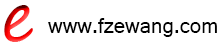电脑是我们办公的必须工具,而电脑分为台式机和笔记本两种类型。而一般笔记本都自带有无线wifi连接器功能,所以可以直接连接到无线路由器,而台式机是不可以直接连接无线路由器的。所以要想使得台式机可以连接无线路由器,必须要使用无线wifi连接器。而无线wifi连接器的设置也是非常麻烦的,接下来小编就详细解说有关于无线wifi连接器设置方法。

无线wifi连接器如何设置
1、将WIFI接收器连接到电脑的USB接口,等待系统识别接收器,识别完成后再插入随机自带的驱动光盘,运行“Autorun.exe”进入驱动安装过程。
2、如果电脑安装了360安全卫士或QQ电脑管家之类的安全软件,运行Autorun.exe将会弹出一个安装提示,我们选择同意安装进入安装界面。
3、通过防火墙后即可进入安装过程,在第一个界面点击“自动安装”,软件会自动搜索并识别所安装的驱动版本,并进入驱动安装
4、进入驱动安装过程后,我们只需要等待整个安装过程结束即可。中途若出现“同意”或警告框等提示时一律使用“同意”通过即可完成安装。
5、驱动安装完成后,会弹出安装成功的提示,我们点击“完成”即可完成驱动安装。有的接收器在驱动安装完成后还需要重启电脑才可以使用,我们只需要按照提示进行操作即可。

使用无线上网
1、无线接收器驱动程序安装完成后,我们就可以在电脑右下角的托盘区看到一个无线WIFI图标,点击它即可和笔记本电脑一样搜索无线网络,然后找到自己的无线网输入密码即可连接到网络。
2、另一个检查无线接收器安装成功的方法是,对着桌面的“计算机”图标点击右键,选择“管理”→“设备管理器”,展开“网络适配器”,查看是否有无线网络设备,如果有则说明安装成功,如果没有则说明安装失败,请重新安装设备的驱动程序。
使用无线接收器客户端程序
1、有些品牌的无线接收器驱动光盘内还包含了无线网卡客户端应用程序,安装之后可以实现更加高级的功能,我们可以进入驱动光盘进行安装,一般在驱动安装的欢迎界面就会提示是否要安装客户端程序。
2、连网:安装完客户端程序后,会在系统右下角托盘区显示一个全新的WIFI图标,我们点击它即可运行无线网卡客户端程序。

3、主界面:客户端主界面有五个功能选项卡,分别是:状态、WPS、网络、配置文件和高级。状态选项卡下会显示当前网络的基本信息,如信号强度等;WPS则是配合带有WPS安全功能的无线路由器使用的一种连接方式;网络就和系统自带的WIFI管理一样,搜索当前范围内所有可用的无线网络,并连接;配置文件则是自己添加无线网配置;高级中包含了一些高级设置选项,如SoftAP等。

以上就是给大家分享的有关于无线wifi连接器的设置方法,希望对大家有所帮助。无线wifi连接器在现在已经被广泛的使用了,因为使用无线wifi连接器后,可以减少网线的使用,不但可以方便网络连接,还可以省去网线绕来绕去的烦恼。但是无线wifi连接器设置方法还是比较复杂的,而以上的分享内容是非常详细的告诉大家有关于无线wifi连接器设置,希望大家可以仔细的阅读。同时也提醒大家在购买无线wifi连接器,一定要选择无线覆盖比较广的无线wifi连接器。